משתמשים רבים חלונות לְהִשְׁתַמֵשׁ VirtualBox pentru a testa diverse מערכות הפעלה fara ca acestea sa aiba efecte negative asupra sistemului gazda. De asemenea, VirtualBox le ofera acestora si posibilitatea de a lucra cu mai multe sisteme de operare in acelasi timp, pe acelasi computer. Pentru a facilita o comunicare fluida intre sistemul gazda si un sistem virtual, VirtualBox include cateva תכונה-אורי, dezactivate in mod default, cum ar fi shared folders si posibilitatea de a da copy/paste intre cele doua sisteme.
Cum putem activa Copy/Paste intre un sistem instalat in VirtualBox si sistemul gazda?
In timp ce feature-ul de שיתוף בֵּין sistemul virtual וכן המערכת המארחת poate fi activat doar prin הַתקָנָה תוספות אורחים, activarea functiei העתק/הדבק intre cele doua sisteme se face mult mai simplu, din הגדרות sistemului virtual in VirtualBox:
- in primul rand, asigurati-va ca sistemul virtual pentru care doriti sa activati functia Copy/Paste nu ruleaza (este oprit)
- לאחר מכן, ב מנהל VirtualBox (lista unde sunt afisate toate sistemele instalate in VirtualBox), selectati sistemul respectiv si dati click pe הגדרות (in toolbar)

- בחלון הגדרות, תת General, selectati tab-ul מִתקַדֵם, apoi, din meniul drop-down afisat in dreptul Shared Clipboard, בחר באפשרות Bidirectional ולחץ על בְּסֵדֶר
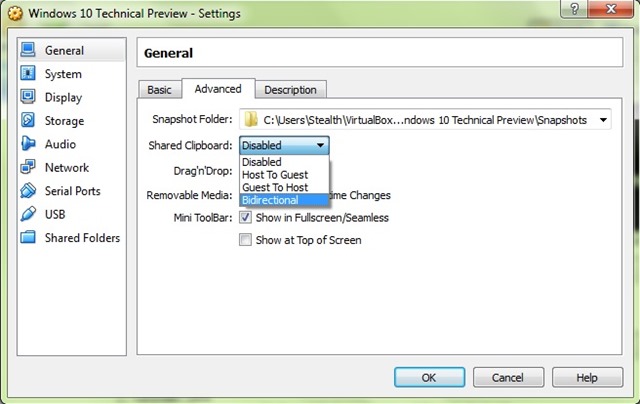
Dupa ce veti face aceasta modificare, veti putea folosi copy/paste (doar pentru טֶקסט) intre sistemul din VirtualBox si sistemul gazda, ori de cate ori va fi nevoie.
Nota: O alta functie folositoare pe care o puteti activa tot din setarile sistemului virtual, este cea de drag&drop, care permite copierea rapida de fisiere intre cele doua sisteme (selectati optiunea Bidirectional in meniul drop-down afisat in dreptul Drag’n’Drop).
הגדרות התגנבות How to enable Copy/Paste between a system installed in VirtualBox and the host system
